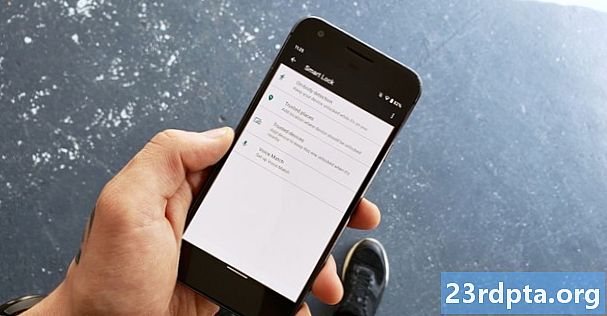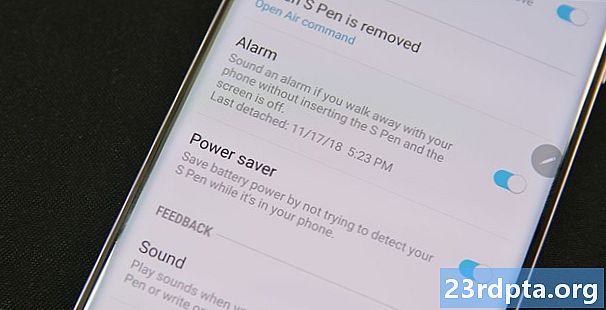
Contenido

La parte de clic hace poco más que ayudarlo a eliminar el S-Pen de la Nota.
Comencemos con algunas especificaciones rápidas sobre el S-Pen en sí, específicamente el que vino con el Galaxy Note 9. Algunas de estas especificaciones se transfieren de generaciones anteriores y algunas son completamente nuevas. Por supuesto, esperamos que el Galaxy Note 10 S-Pen mejore también estas especificaciones.
- El S-Pen de este año se conecta al teléfono con Bluetooth, una nueva característica en 2018. Por supuesto, todavía vive dentro del cuerpo del dispositivo, a diferencia de la mayoría de sus competidores.
- Obtiene energía de una batería de supercondensador en lugar de las baterías clásicas de iones de litio del Microsoft Surface Pen o el Apple Pencil. Samsung afirma que una carga completa demora solo 40 segundos.
- Una carga completa permite hasta 30 minutos de tiempo de uso o 200 clics de botón. Los usuarios reciben una notificación cuando la batería está al 20 por ciento para recordarles que carguen.
- Utiliza un método de carga inalámbrica mientras descansa dentro del cuerpo del dispositivo para cargar. Es diferente al método de carga inalámbrica del Note 9. Por lo tanto, no puede cargar un S-Pen con el cargador inalámbrico del teléfono.
- Samsung estima que usa 0.5mAh por carga completa. En otras palabras, el S-Pen no debería afectar la duración de la batería, incluso si los supercondensadores pierden carga lentamente con el tiempo. Como referencia, 0.5mAh es 1/8000 de la batería de 4,000mAh en la Nota 9.
- El S-Pen todavía funciona sin cargo. Simplemente pierde las capacidades remotas hasta que vuelve a recargar el S-Pen.
- La punta del S-Pen tiene un grosor de 0.7 mm. También registra hasta 4.096 niveles de presión. Esto está a la par con el Microsoft Surface Pen 2 y la mayoría de los estilos de tableta Wacom.
- El S-Pen 2018 está disponible en cuatro colores: amarillo y azul océano, lavanda, negro y marrón. Haga clic en los enlaces para verlos en Amazon. Su precio oscila entre $ 40 y $ 50. También determinan su color de escritura principal, pero hablaremos de eso más adelante.
- La distancia operable del S-Pen con Bluetooth es de 30 pies.
- Una característica poco conocida del S-Pen son sus múltiples puntas. Todos los dispositivos Galaxy Note recientes vienen con una pequeña herramienta extractora que puedes usar para quitar la punta del S-Pen, que luego puedes voltear. El valor predeterminado es una punta de goma blanda, pero puede voltearla para obtener una punta de plástico duro. La herramienta de extracción debe estar en la caja en la que vino su Galaxy Note.
Caracteristicas basicas

Entrada de escritura directa es exactamente lo que el nombre dice que es.
-

- Esta es Air View que le muestra las opciones de control remoto en Google Chrome.
-

- Entrada de escritura directa es exactamente lo que el nombre dice que es.
-

- PENUP es una red social y una aplicación de dibujo para propietarios de S-Pen. Está bien.
-

- Los Memos de pantalla apagada se pueden guardar como notas regulares o dejar allí para referencia futura.
S-Pen viene con una variedad de características básicas. Funcionan básicamente todo el tiempo, y puede activarlos y desactivarlos en el menú de configuración.
Vista aérea - Air View le permite obtener información rápida colocando el lápiz táctil cerca de fragmentos de información. Funciona mejor en las aplicaciones de calendario y galería de Samsung. No lo hemos visto funcionar bien con aplicaciones de terceros, como Google Calendar o Google Drive.
Entrada de escritura directa - Esto le permite completar campos de texto en su teléfono con escritura real. Simplemente desplace el cursor sobre un campo de texto en blanco hasta que aparezca el icono. Haga clic en él y puede comenzar a escribir cosas en lugar de escribirlas.
Memo de pantalla apagada - Una característica clásica de la nota. Puede tomar notas en su dispositivo sin desbloquear la pantalla. Simpy retire el S-Pen mientras la pantalla está apagada y siga las instrucciones en pantalla para usar la función. Puede guardar estas notas en la aplicación de notas de Samsung, grabar varias notas, borrar lo que escribió e incluso cambiar el grosor de la tinta digital.
PENUP - Esta es una especie de red social para propietarios de Samsung Note. Puede crear dibujos, colorear los dibujos existentes y compartir su obra de arte en todo el colectivo. Viene en stock en el dispositivo, pero puede desinstalarlo si no lo desea. También está disponible en Google Play Store si cambia de opinión.
Cambiar el color de tinta del S-Pen - De hecho, puede cambiar el color de la tinta digital para su dispositivo. Lamentablemente, sus dos únicas opciones son el color real y el blanco del lápiz. Puede comprar S-Pens adicionales en diferentes colores si es necesario. Sin embargo, esto es solo un problema en las aplicaciones que no le permiten cambiar los colores, como la función de nota de pantalla apagada. Samsung Notes en sí mismo le permite cambiar el color, al igual que la mayoría de las otras aplicaciones con funcionalidad de lápiz. Es lamentable, pero tampoco es un gran problema.
Puntero Visible - Puede configurar el dispositivo para que muestre un gráfico de puntero cuando el S-Pen esté lo suficientemente cerca de la pantalla. Esta es una característica antigua y está activada de manera predeterminada.
Características del comando aéreo

-

- Haga clic en este botón en el menú Comando aéreo para acceder rápidamente a la configuración de S-Pen.
-

- Este es Air Command, la interfaz de usuario principal para la mayoría de las funciones de S-Pen
-

- Screen Write toma una captura de pantalla y luego te permite escribir sobre ella.
-

- S-Pen Translate usa Google Translate y lo apreciamos.
Comando Aéreo - Esta es la interfaz nativa para usar todas las diversas funciones. Aparece de forma predeterminada al quitar el S-Pen del dispositivo mientras la pantalla está encendida. Hay una IU giratoria con todas las opciones. Puede deshabilitar esto en la configuración si realmente lo desea, pero no podemos imaginar por qué lo haría, ya que muchas de estas funciones no están disponibles en otra parte de la interfaz de usuario.
Notas - Es un dispositivo Galaxy Note, por lo que puedes tomar notas. Hay dos funciones de comando aéreo para tomar notas. El primero crea una nueva nota y el segundo abre la aplicación Samsung Notes para ver las notas anteriores. Notes se sincroniza a través de dispositivos a través de su cuenta Samsung en caso de que compre un nuevo dispositivo Note más adelante.
Screen Write - Screen Write toma una captura de pantalla de toda la pantalla. Inmediatamente abre una interfaz donde puede escribir en la captura de pantalla. Desde allí, puede guardarlo, compartirlo o estilizarlo de otras maneras.
Selección inteligente - Smart Select es nuestra forma favorita de tomar una captura de pantalla. Puede usar el S-Pen para dibujar una forma en cualquier lugar de la pantalla y el teléfono capturará la pantalla solo en esa parte de la pantalla. Esto es mucho mejor que tomar capturas de pantalla súper altas y recortarlas cuando solo necesita un poco de información adicional. También hay una opción para capturar animación dentro de un área definida. Smart Select lo convierte en un GIF para compartir fácilmente. En serio, Smart Select es increíble.
Traducir - Una función útil, pero algo nicho. Coloca el S-Pen sobre una palabra en un idioma extranjero y Traducir, bueno, la traduce. Utiliza Google Translate, y apreciamos que Samsung use algo probado y verdadero. También puede escuchar la palabra con el pequeño icono de sonido al lado de la traducción.

Haga clic en este botón en el menú Comando aéreo para acceder rápidamente a la configuración de S-Pen.
-

- La función Ampliar es muy útil para aquellos que no pueden ver bien.
-
- Live crea GIFs. No es productivo, pero nos encanta.
-

- Así es como se ve Bixby Vision mientras usa S-Pen.
Aumentar - Esta es otra característica útil, pero de nicho. Pase el mouse sobre básicamente cualquier cosa y Magnify puede hacerlo más grande y más fácil de leer. Esta es una característica de accesibilidad decente. Puede ampliar las cosas en un 150 por ciento, 200 por ciento, 250 por ciento y 300 por ciento. También hay una palanca para cambiar ligeramente la forma en que se amplía el área, pero no pudimos notar mucha diferencia. La ventana de aumento también tiene un tamaño decente.
Vistazo - Glance es una excelente herramienta para realizar múltiples tareas. Básicamente, hace que cualquier aplicación funcione en modo de imagen en imagen. Abra una aplicación, active Glance y la aplicación se convertirá en una pequeña miniatura. Desplácese sobre la miniatura para ver la aplicación nuevamente en modo de página completa. Simplemente mueva la pequeña caja con el S-Pen para volver a ponerla en modo Vistazo.
Vivir - Live es una pequeña característica divertida que debutó hace un par de años. Escriba una misiva o dibuje una imagen simple y su dispositivo Note la convertirá en un GIF. El GIF se puede compartir básicamente en cualquier lugar y funciona donde sea que funcionen los GIF. Esto no tiene ningún valor de productividad, pero es divertido. Esto también funciona con la función AR Emoji de Samsung y también puedes escribir en las imágenes que tienes en tu dispositivo Note.
Visión Bixby - Este es un poco polarizante. Bixby Vision significa identificar cosas en la pantalla de su teléfono y mostrarle información al respecto, como enlaces de compras. Es extremadamente impredecible y, francamente, no funciona tan bien. Su mejor uso es extraer texto de una imagen con OCR o escanear un código QR. El resto de sus funciones simplemente aún no están listas para el horario estelar.
Agrega el tuyo - Air Command te permite agregar tus propias aplicaciones a la rueda giratoria de S-Pen. Recomendamos agregar aplicaciones con las que usa mucho el stylus. Para nuestras pruebas, incluso agregamos el juego Draw Something ya que usamos mucho el lápiz con ese juego.
Acceda a la configuración de S-Pen - Una vez que se abre el Comando aéreo, puede hacer clic en la rueda dentada en la esquina superior izquierda para acceder a todas las configuraciones de S-Pen. Es la forma más rápida de llegar a esa configuración.
Características de hardware

El menú remoto del S-Pen también es el mejor lugar para verificar los niveles de batería del S-Pen.
-

- Esta es Air View que le muestra las opciones de control remoto en Google Chrome.
-

- Si su S-Pen se desconecta de la Nota, prepárese para ver esta pantalla.
-

- Muchas aplicaciones tienen funciones remotas individuales de S-Pen.
-

- Puede hacer que S-Pen abra cualquier aplicación manteniendo presionado el botón remoto.
Hay algunas pequeñas características adicionales de hardware. Esta sección solía ser bastante aburrida, en realidad. Sin embargo, la adición de una batería, Bluetooth y capacidades remotas agregaron muchas más cosas a esta categoría con el Samsung Galaxy Note 9.
Alarma cuando se pierde - Esta es la característica de hardware de versiones anteriores del S-Pen. Cuando se extrae del dispositivo y se separa de él, el Galaxy Note le recordará constantemente que falta hasta que lo vuelva a colocar. Es una buena manera de evitar perderlo; después de todo, es un accesorio costoso.
Modo de ahorro de energía - Esto está habilitado por defecto. El Galaxy Note no intentará detectar la presencia de su S-Pen mientras está en el teléfono. Esto conserva la valiosa vida útil de la batería al no ejecutar una tarea redundante. Puede desactivar esto si realmente lo desea en el menú de configuración.
Sonido y vibración - Puede configurar el Galaxy Note para que emita un sonido audible y vibre levemente cuando retire el S-Pen de su funda. Ambas configuraciones están activadas de manera predeterminada.
Desbloquear con S-Pen - Puede configurar su dispositivo para que se desbloquee con el S-Pen en lugar de un PIN, contraseña, escáner de huellas digitales, etc. Es un buen truco, pero no lo recomendamos. No es una buena idea mantener la llave con la cerradura, por así decirlo.
-

- Estas son las opciones de alarma y modo de ahorro de energía para S-Pen.
-

- Puede desbloquear su Note con el S-Pen si lo desea. Sin embargo, creemos que mantener la llave con la cerradura es una mala idea.
-

- Aquí están las configuraciones de Sonido y Vibración. Recomendamos dejarlos solos.
Capacidades remotas - La variante Galaxy Note 9 del S-Pen introdujo capacidades remotas. Esto se puede usar de dos maneras. El primero es permitir que el S-Pen realice tareas dentro de ciertas aplicaciones. Funciona con muchas aplicaciones como Microsoft Office, Google Chrome y muchas otras. Puede ver los controles disponibles en el menú de configuración. Aparecerán automáticamente para cualquier aplicación que tenga que pueda usarlas.
Cambiar capacidades remotas - También puede personalizar cualquier aplicación que use capacidades remotas. Cada aplicación puede tener hasta dos funciones con una sola pulsación y una doble pulsación del botón S-Pen. Estos son personalizables en la configuración remota de S-Pen. Los ejemplos populares incluyen avanzar en una presentación con un solo clic y retroceder una diapositiva con un doble clic. Tengo mi dispositivo de prueba configurado para que con un solo clic retroceda una página en Google Chrome y reenvíe una página si hago doble clic.
Abrir aplicaciones con el control remoto - También puede configurar el S-Pen para abrir una aplicación con una pulsación larga del botón remoto. A diferencia de la función remota real, puede abrir cualquier aplicación que desee con esta configuración, pero solo una a la vez. La aplicación de cámara Samsung estándar es la predeterminada.
Los controles no están restringidos a una sola aplicación - Todas las aplicaciones que pueden usar la funcionalidad de control remoto funcionan. Puede cambiar de la aplicación de la cámara a PowerPoint y luego a Chrome sin ningún inconveniente. Todas las aplicaciones compatibles con S-Pen funcionarán a menos que lo desactive.
Controles maestros remotos - El S-Pen tiene controles maestros para cámaras y reproducción de música. Deben funcionar en todas las aplicaciones con función de cámara o reproducción de música. Aunque no tiene soporte oficial, un clic para tomar una foto funciona en Snapchat. El control remoto de reproducción de música funcionó en todas las aplicaciones de música y podcast que probé (Samsung Music, Pulsar, Google Play Music, YouTube e incluso Pocket Casts). Puede desactivarlos, pero no puede configurarlos mucho.
El S-Pen se ha mantenido relevante durante más de media década de innovación en teléfonos inteligentes. A la gente le encanta ahora tanto como antes. Puede hacer un montón de cosas ordenadas y no podemos esperar a ver qué tiene reservado Samsung para este pequeño y elegante lápiz.
Si nos perdimos algunas funciones excelentes, ¡cuéntanos sobre ellas en los comentarios!